প্রিয় ট্রিকবিডির ব্যবহারকারী এবং ভিজিটর,
আশা করছি বর্তমান পরিস্থিতির সাথে নিজেকে মানিয়ে নিয়ে মায়াবী পৃথিবীর অপরূপ সুন্দরতা উপভোগ করছেন।
আজকের টিউটোরিয়ালে আমি আপনাদের সাথে যেটা শেয়ার করবো সেই বিষয়টা হলো
“কালি লিনাক্সের সব থেকে লেটেস্ট ভার্সন ২০২০.৩ কীভাবে Live Persistence করে ব্যবহার করবেন এই বিষয় আজকের টিউটোরিয়াল আমার”
যুগের সাথে তাল মিলিয়ে চলতে চলতে আমরা আজ অনেক স্মার্ট হয়ে গিয়েছি। আজ একটা এমন মানুষ খুঁজে পাওয়া যাবে না যে যার একটা সোশ্যাল মিডিয়া একাউন্ট নাই অথবা সে ইন্টারনেট ব্যবহার করতে জানে না। তবে সকল কিছুর মূল হলো সিকিউরিটি; আমরা ব্যবহার তো করছি কিন্তু কতোজনই বা সিকিউরিটির বিষয় বিবেচনা করে।
এই ভার্চুয়াল জগৎ এ আমাদের জীবন সঙ্গী হিসাবে ডেক্সটপ, ল্যাপটপ, মোবাইল রয়েছেই। এদের ছাড়া বলতে গেলে আমাদের সারাদিনই অচল। এদের সহযোগীতা ছাড়া আমরা কিছুই করতে পারী না কারণ আমরা এখন খুবই প্রযুক্তির উপর নির্ভর করে চলি আর প্রযুক্তি আমাদের জীবনযাত্রাও অনেক সহজ করে দিয়েছে; তবে যদি হুট করে দেখতে পান আপনার ডেক্সটপ অথবা ল্যাপটপটি হ্যাক হয়ে গিয়েছে তাহলে ভাবুন তো কতো ভয়ের বিষয় আর চিন্তার বিষয়। আমরা আমাদের ডেক্সটপ এবং ল্যাপটপ দিয়ে হতে পারে কোনো না কোনো গুরুত্বপূর্ণ একাউন্ট লগইন করেছি অথবা কোনো পার্সোনাল ডাটা স্টোর রেখেছি তার সবই হ্যাকার অ্যাক্সেস করতে পারছে।
শুধু যে এইখানেই সমাপ্ত তা না, হ্যাকার চাইলে হ্যাক হওয়া কম্পিউটার সে নিজের কুকর্মের কাজেও ব্যবহার করতে পারে এতে ক্ষতির সম্মুখীন হবেন আপনি, অতএব প্রযুক্তি উন্নীত যেমন লাভ করছে তেমনি আমাদের সিকিউরিটির বিষয় অবশ্যই মনে রাখতে হবে। একটা ডিভাইস হ্যাক করা তেমন আহামরি কোনো বিষয় না, সামান্য একটা লিংকে ক্লিক করলেই আপনার ডেক্সটপ, ল্যাপটপ, মোবাইলের ওয়েব ব্রাউজার হ্যাক হয়ে যাবে আর ওয়েব ব্রাউজার থেকে ডিভাইস ও কন্ট্রোলে নেওয়া সম্ভব। শিক্ষার উদ্দেশ্যে একদিন এই বিষয়ক টিউটোরিয়াল করার চেষ্টা আমি করবো।
আমাদের ভেতর এমন অনেকেই আছেন যারা ইথিক্যাল হ্যাকিং শিখতে চান অথবা অলরেডি ইথিক্যাল হ্যাকিং এর স্টুডেন্ট তারা অবশ্যই জানেন যে কালি লিনাক্স যেমন হ্যাকিং এর কার্যক্রম সক্রিয় করতে দারুন চালু তেমনি কালি লিনাক্স সিকিউরিটির দিক থেকেও সর্বশ্রেষ্ঠ বলা চলে কারণ কালি লিনাক্স তৈরিই করা হয়েছে সিকিউরিটির উপর টার্গেট করেই। তবে যে হ্যাকারগণ অথবা সাইবার সিকিউরিটি এক্সপার্ট কালি লিনাক্স ব্যবহার করতে পারবে এমনও না সকলেই পারবেন আর অনেক বড় বড় প্রোগ্রামারস ও কালি লিনাক্সই ব্যবহার করে এবং এটাই সকলের প্রথম পছন্দে আসে।

আজকে আমি আপনাদের হাতে প্রযুক্তির একটা কঠিন শক্তিশালী অস্ত্র হাতে তুলে দিবো, হ্যাঁ আজকে আমি আপনাদের দেখিয়ে দিবো কালি লিনাক্স ২০২০.৩ সব থেকে লেটেস্ট ভার্সন কীভাবে Live Persistence করে ব্যবহার করবেন। এই কাজটি করার জন্য আমাদের দুইটা অ্যাপলিকেশন লাগবে আর একটা পেনড্রাইভ প্রয়োজন। পেনড্রাইভ ৮ জিবি হলেও Live Persistence করা যাবে তবে আপনি সুন্দর ভাবে ব্যবহার করতে পারবেন না আমি Strongly Recommend করবো আপনি ১৬ জিবি পেনড্রাইভে Live Persistence করবেন আর আমিও ১৬ জিবি পেনড্রাইভে Live Persistence করেই আপনাদের দেখাবো।
এখন আপনি Win32 Disk Imager Download Link থেকে অ্যাপলিকেশনটি ডাউনলোড এবং ইন্সটল করে নিন এবং MiniTool Partition Wizard Download Link থেকে অ্যাপলিকেশনটি ডাউনলোড এবং ইন্সটল করে নিন।
এখন আপনার ডেক্সটপ অথবা ল্যাপটপে পেনড্রাইভটি লাগিয়ে নিন, তার পেনড্রাইভের উপর রাইট ক্লিক করলে নিচের স্ক্রিনশটের মতো Format বলে একটা অপশন পাবেন এটাতে ক্লিক করুন।
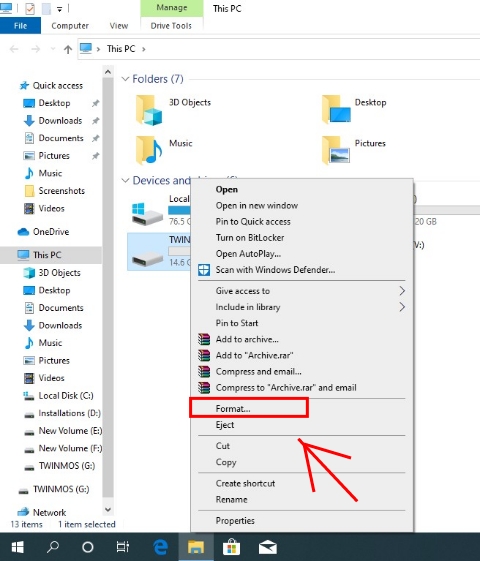
এখন নিচের স্ক্রিনশটের মতো বেশ কিছু অপশন পেয়ে যাবেন File system দিবেন exFat এবং Format options এ Quick Format এ টিক মার্ক দিয়ে অপশনটা সিলেক্টেড করে Start বাটনে ক্লিক করুন।

এখন নিচের স্ক্রিনশটের মতো একটা সতর্ক বার্তা পাবেন যেখানে বলা হচ্ছে আপনার Format এর কারণে সকল ডাটা মুছে যাবে, তো অবশ্যই পেনড্রাইভে কোনো গুরুত্বপূর্ণ ডাটা থাকলে ব্যাকআপ করে নিবেন এবং তারপর OK বাটনে ক্লিক দিন।
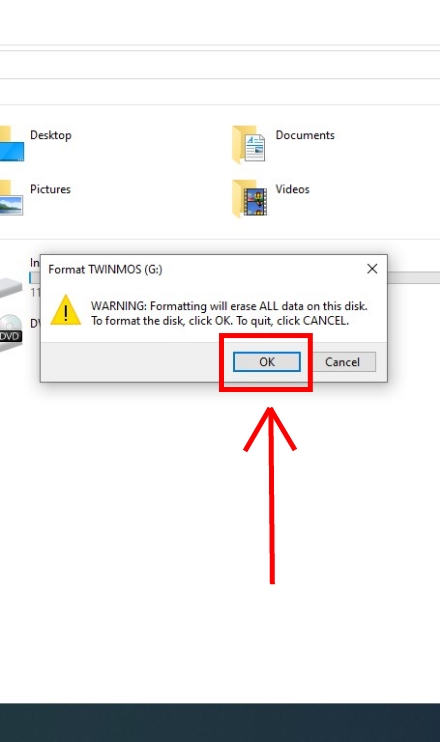
এখন নিচের স্ক্রিনশট দেখুন আমার পেনড্রাইভটি Format করা হয়ে গিয়েছে, এখন OK বাটনে ক্লিক করুন।
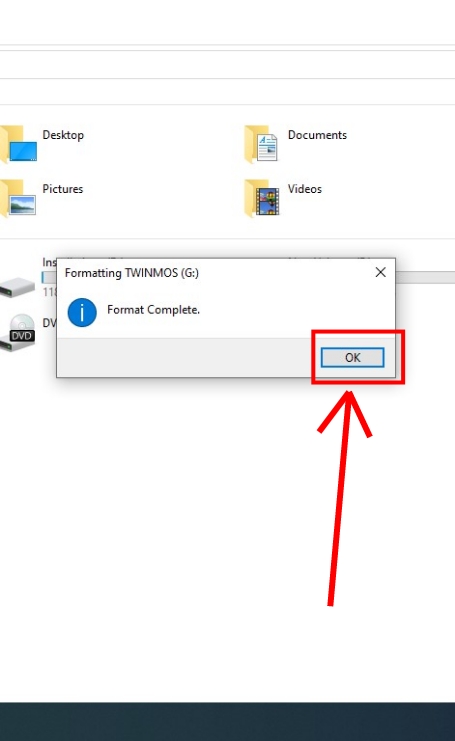
এখন আপনি Win32 Disk Imager ওপেন করুন, আর ওপেন করলে নিচের স্ক্রিনশটের মতো দেখতে পাবেন। আর স্ক্রিনশট চিহ্নিত জায়গাতে ক্লিক করে কালি লিনাক্সের আইএসও ফাইলটি সিলেক্ট করে দিন।
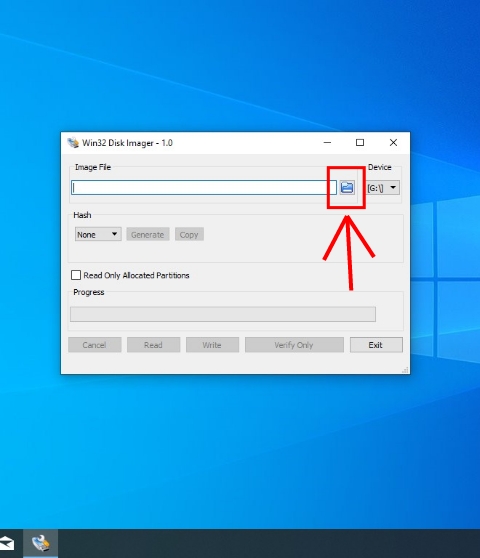
এখন আপনার কাছে যদি কালি লিনাক্সের আইএসও ফাইল আগে থেকে ডাউনলোড করা না থাকে তাও সমস্যার কারণ নাই Kali Linux Download Link থেকে কালি লিনাক্স ডাউনলোড করে নিবেন আর হ্যাঁ অবশ্যই Live Version ডাউনলোড দিবেন কারণ আমরা Live Persistence করে ব্যবহার করবো। তো আমার কালি লিনাক্স ডাউনলোড করা কমপ্লিট দেখুন।
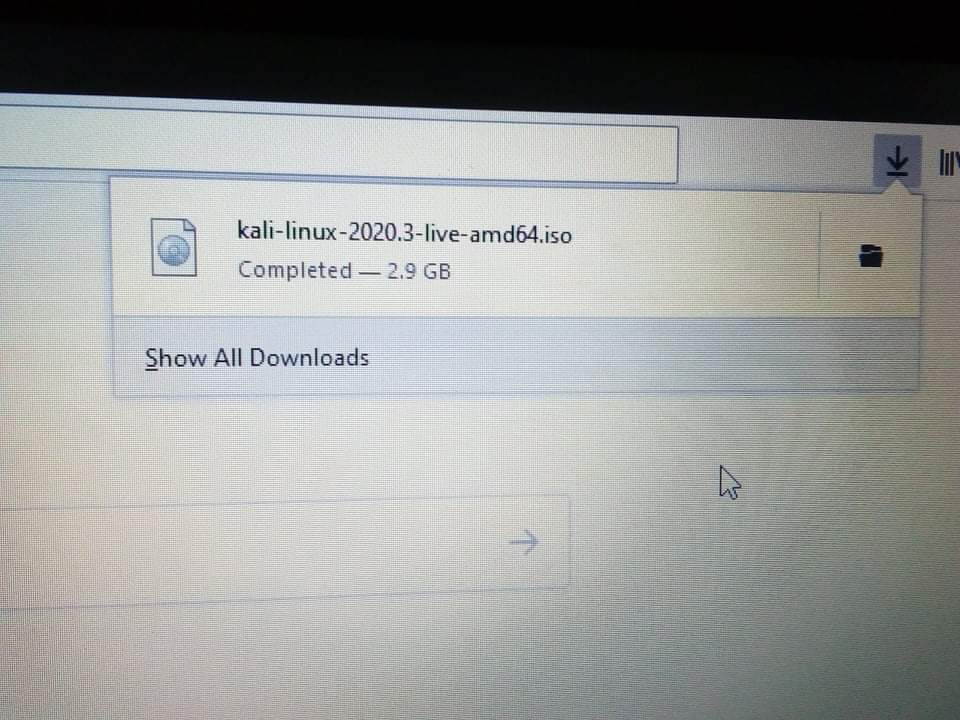
এখন কালি লিনাক্সের আইএসও ফাইলটি সিলেক্ট করে দেওয়ার পর পাশে দেখুন Device রয়েছে এইখানে আপনার পেনড্রাইভ অটোমেটিক সিলেক্ট হয়ে থাকবে আর যদি না থাকে আপনি সিলেক্ট করে দিন।
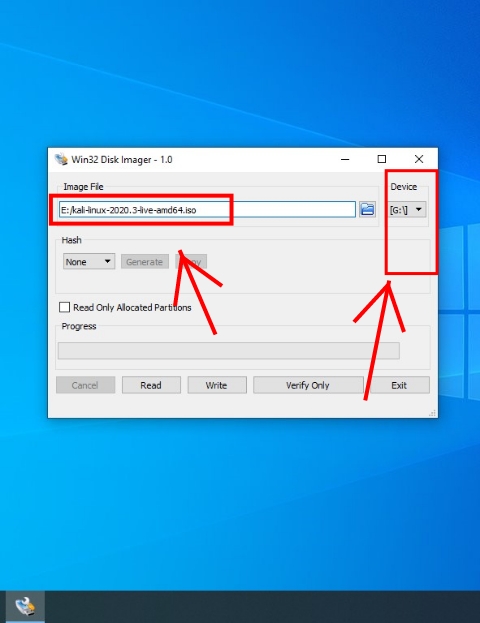
এখন স্ক্রিনশট দেখুন Hash বলে একটা অপশন আছে ওইখানে ক্লিক করে MD5 করে দিন এবং তারপর Write এ ক্লিক করুন।
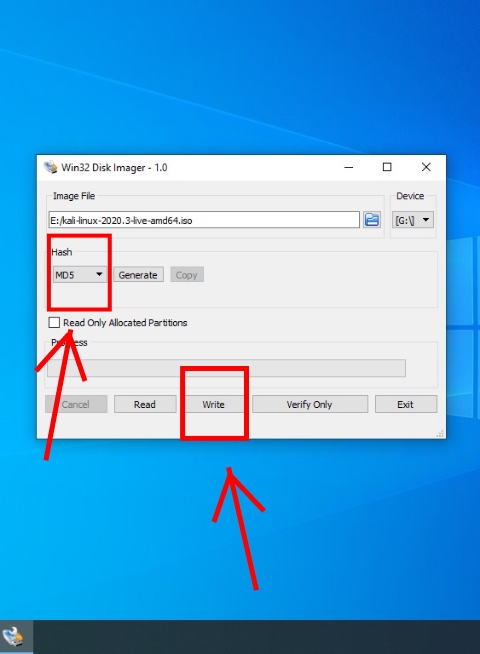
এখন Write করার জন্য আপনার থেকে Confirmation চাইবে, আপনি Yes বাটনে ক্লিক করে দিন।
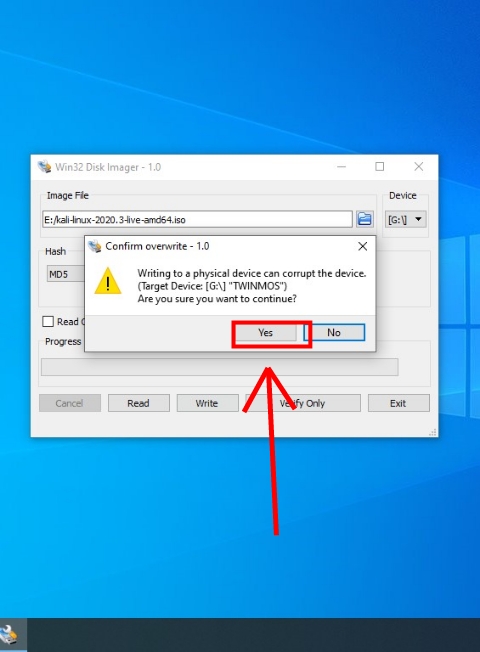
এখন নিচের স্ক্রিনশট দেখুন Write করা শুরু হয়ে গিয়েছে।
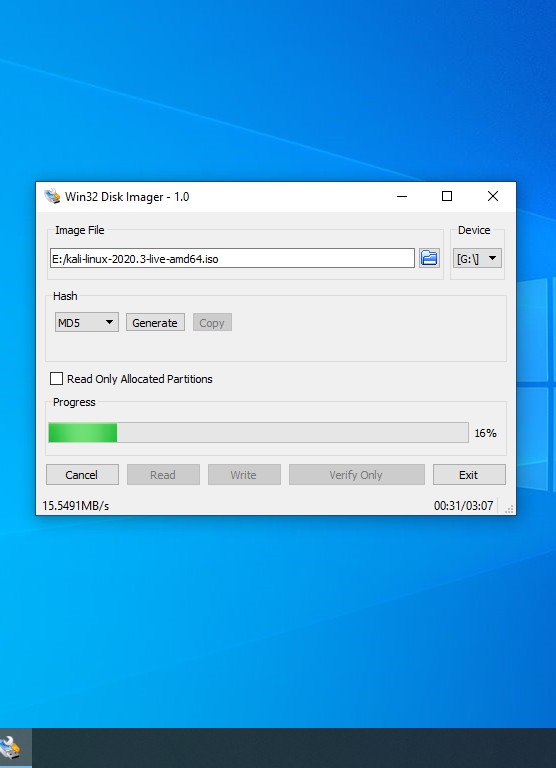
এখন নিচের স্ক্রিনশট দেখুন Write করা হয়ে গিয়েছে, OK বাটনে ক্লিক করুন এবং তারপর Exit বাটনে ক্লিক করুন।

এখন আপনার সামনে পেনড্রাইভ Format করার Alert Message আসবে এটাকে Avoid করুন, Format দিবেন না।
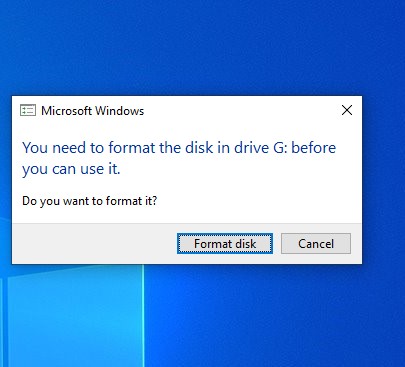
এখন আপনি MiniTool Partition Wizard ওপেন করুন, এবং Unallocated এর উপর রাইট ক্লিক করুন।
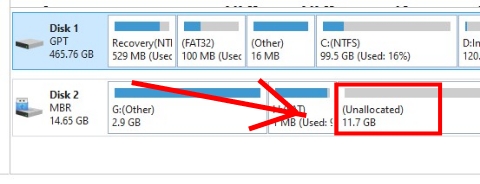
এখন Create এ ক্লিক করুন।
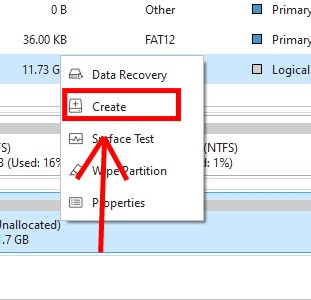
এখন File System Ext4 দিন এবং Create As Primary রাখুন।
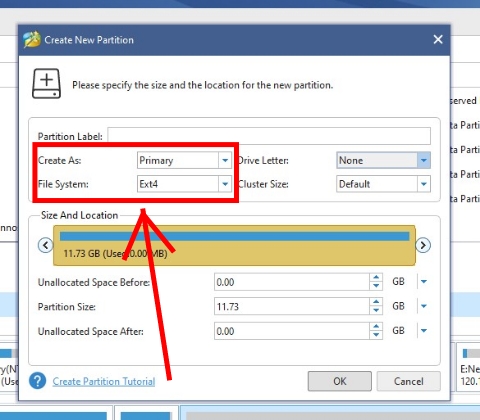
এখন Partition Label এ লিখুন persistence এবং OK বাটনে ক্লিক দিন।

এখন স্ক্রিনশটের মতো একটা সতর্ক বার্তা দেখানো হবে ওটাকে Yes করে দিন।
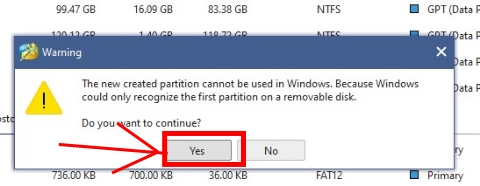
এখন দেখুন পাটিশন ক্রিয়েটের কার্যক্রম সক্রিয় হয়েছে, এইখানে কিছু সময় অপেক্ষা করতে হবে।
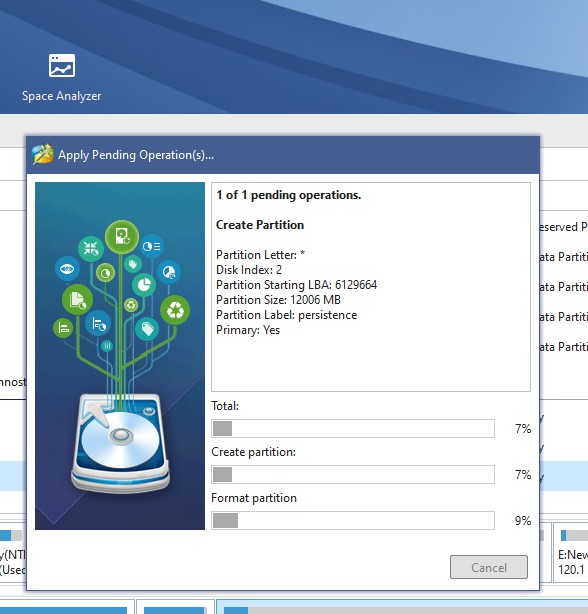
এখন স্ক্রিনশট দেখুন হয়ে গিয়েছে OK বাটনে ক্লিক করুন।

এখন আপনি বাম দিকের নিচের দিকে Apply বলে একটা বাটন পাবেন ওইখানে ক্লিক করুন।
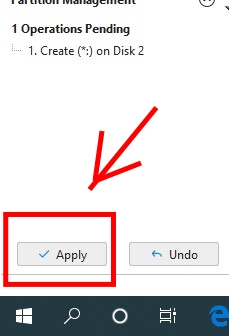
এখন আপনি Yes বাটনে ক্লিক করুন।

এখন আপনার সামনে পেনড্রাইভ Format করার Alert Message আসবে এটাকে Avoid করুন, Format দিবেন না।
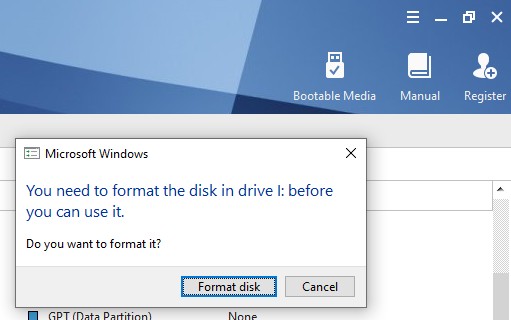
এখন আপনি আপনার Boot Menu তে চলে যান, আমি সঠিক ভাবে বলতে পারছি না আপনার Boot Menu কোন Key তে কারণ এটা ভিন্ন হয় তবে আপনিও যদি না জানেন তাহলে All Laptops and Desktops System BIOS Boot Keys থেকে দেখে নিতে পারেন। এখন আপনার পেনড্রাইভটি সিলেক্ট করুন।
(দেখাতে ইচ্ছুক না অতএব লুকিয়ে দিলাম)

এখন Live System (persistence, check kali.org/prst) সিলেক্ট করে Enter চাপুন।
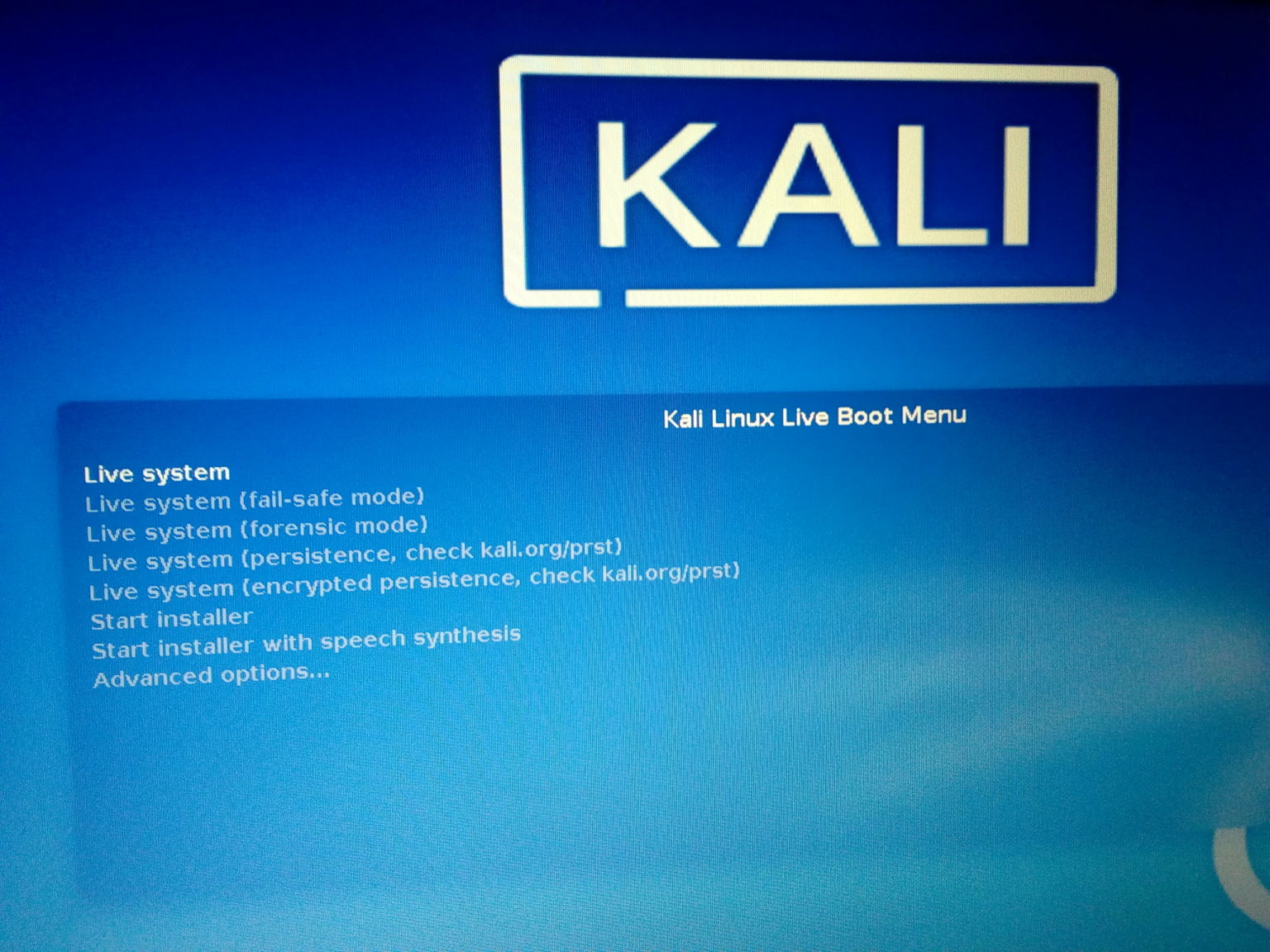
এখন নিচের স্ক্রিনশটের মতো লোডিং নিবে একটু ওয়েট করুন।
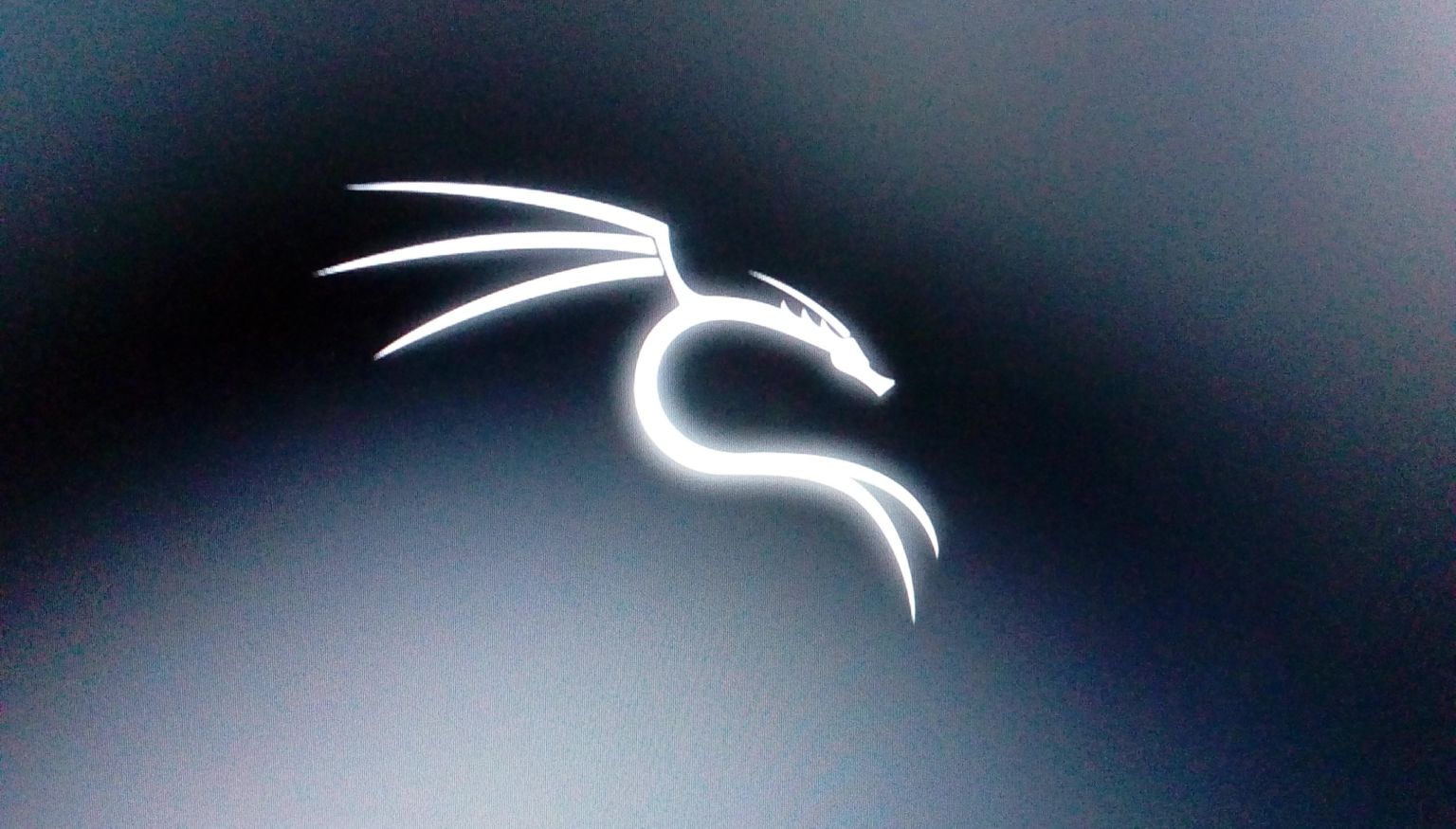
এখন দেখুন আমাদের কালি লিনাক্সটি ওপেন হয়ে গিয়েছে।
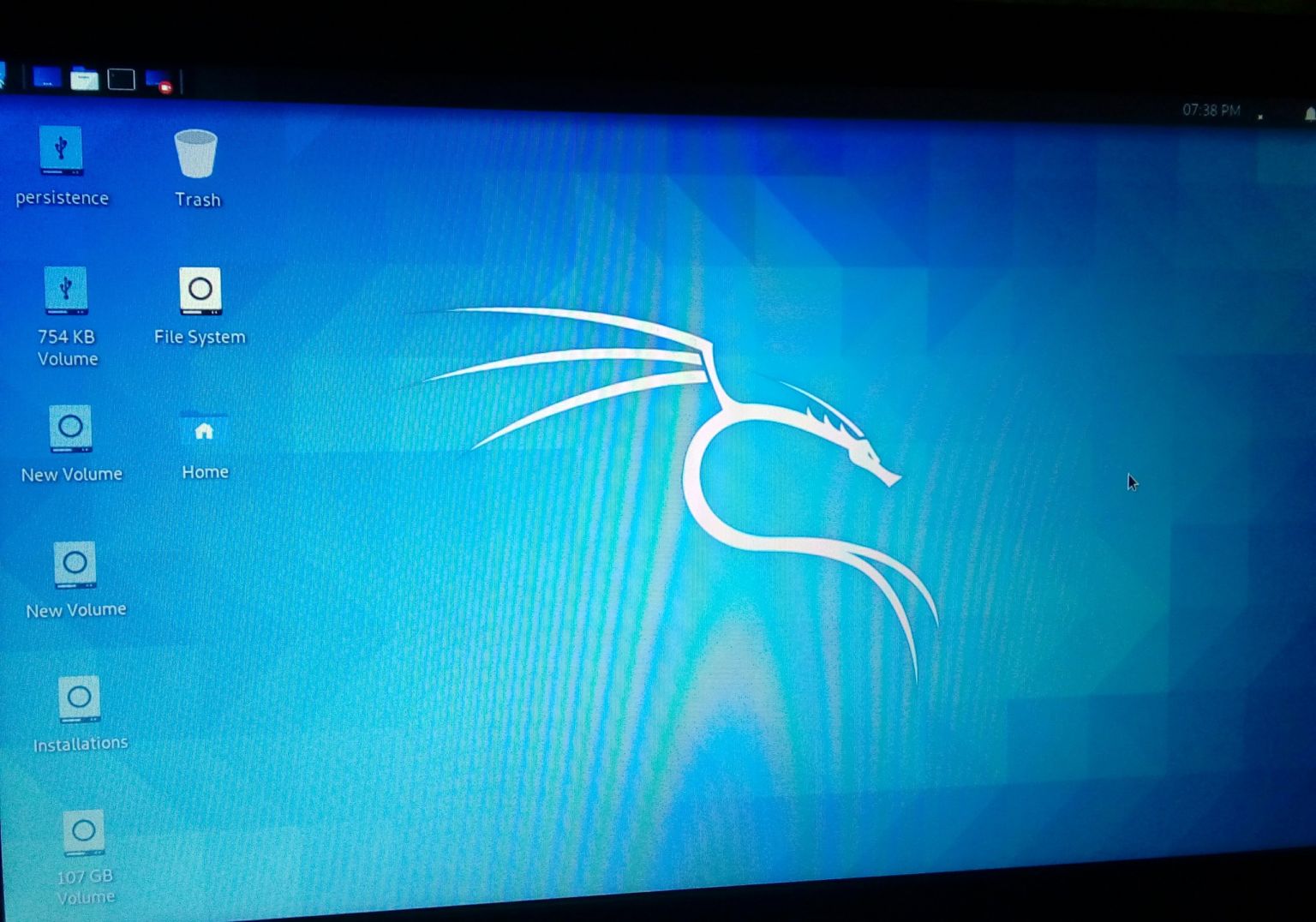
এখন কালি লিনাক্সের টার্মিনাল ওপেন করুন এবং কমান্ড দিন
sudo fdisk -l
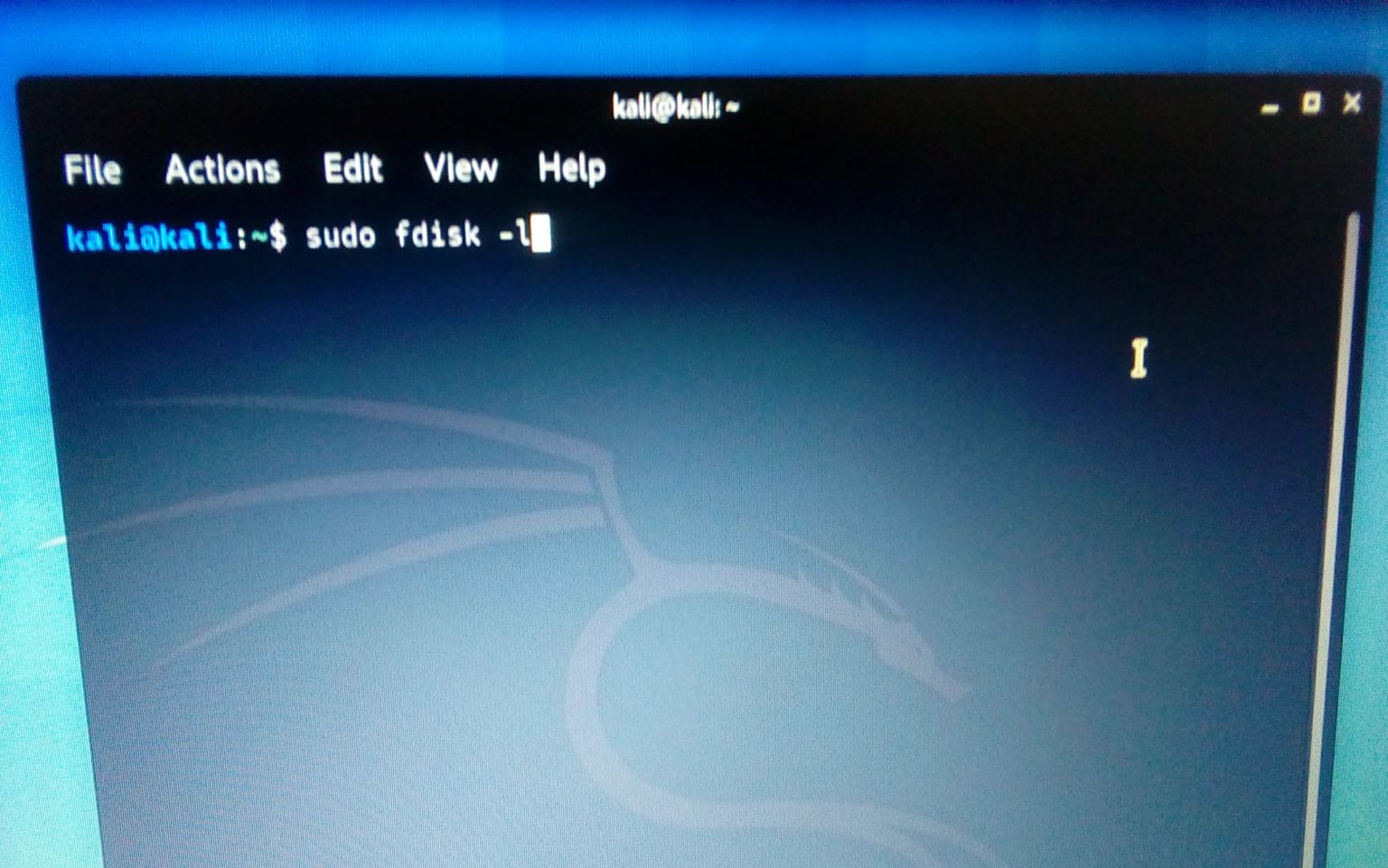
এখন দেখুন আমাদের কালি লিনাক্স রয়েছে
/dev/sdb(Number) আপনাদের লিনাক্স যেখানে থাকবে ওটা দেখে নিবেন এইভাবে।
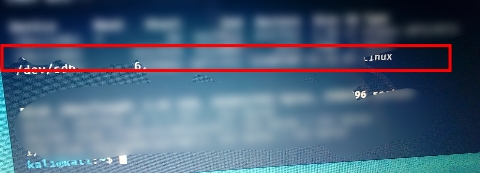
এখন টার্মিনালে নিচের কমান্ড গুলো দিতে থাকুনঃ
sudo mkdir -p /mnt/(Anyname)
sudo mount /dev/sdbYourNumber /mnt/Your_choice_name
sudo nano /mnt/Your_choice_name/persistence.conf
এখন লিখুন / union এবং CTRL + X চাপুন তারপর Y প্রেস করুন এবং এখন ইন্টার চাপুন।
sudo umount /dev/sdbYour Number
এখন Reboot করুন, আপনার কালি লিনাক্স রেডি হয়ে গিয়েছে, নিচের স্ক্রিনশট দেখুন।
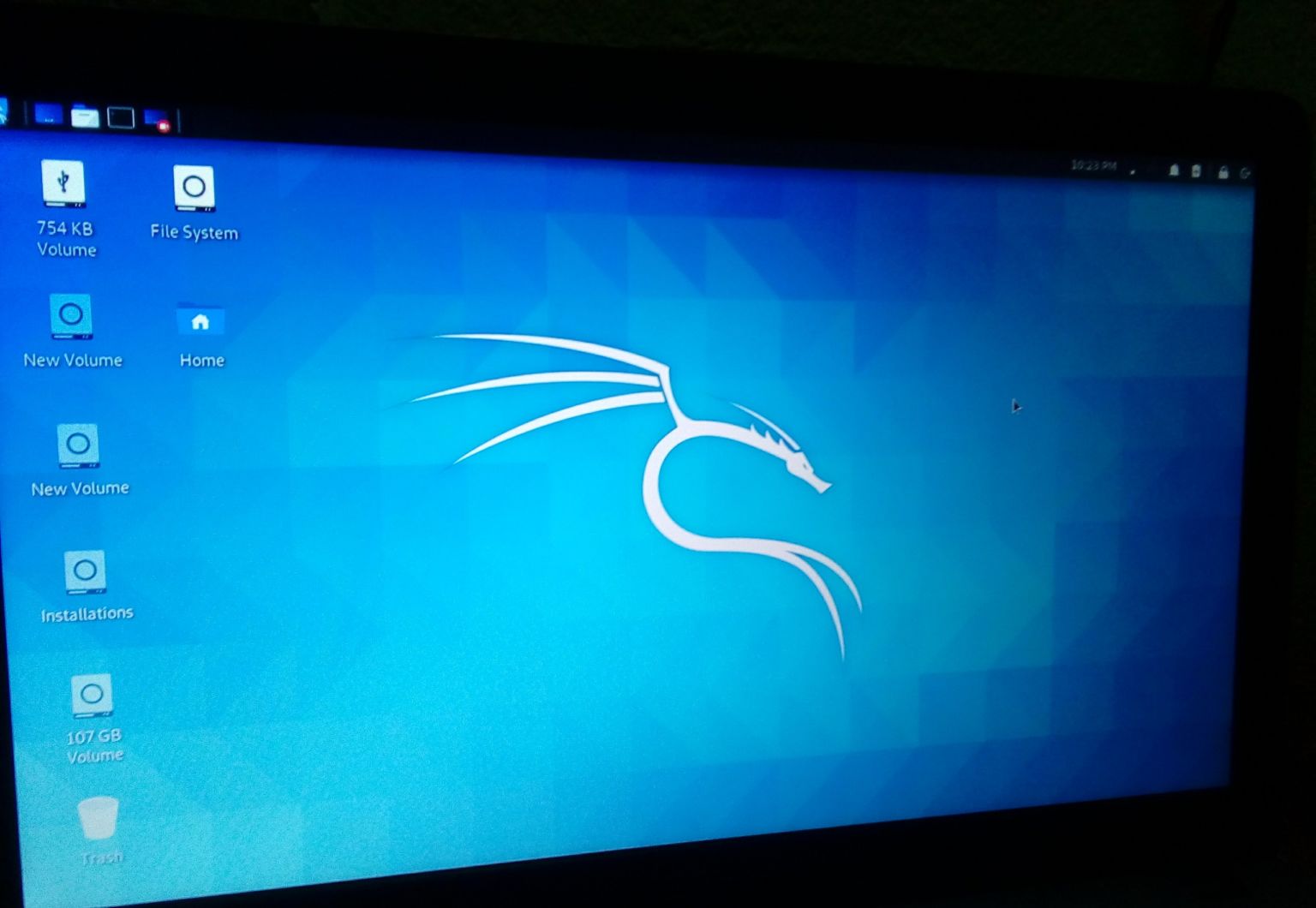
আশা করি আমি আপনাদের সুন্দর এবং সহজ ভাবে বুঝাতে সক্ষম হয়েছি।
ভালো থাকুন সুস্থ থাকুন প্রিয় মানুষকে ভালো রাখুন সবসময় পজিটিভ থাকুন সকল সময় মোটিভেট থাকুন; ধন্যবাদ।

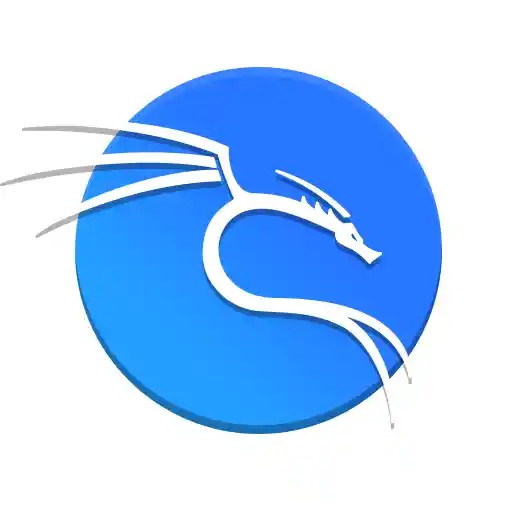

আপনাকে অগণিত ধন্যবাদ প্রকাশ করছি আপনার গুরুত্বপূর্ণ মন্তব্য জানানোর জন্য তবে আমি আন্তরিক ভাবে দুঃখিত কারণ আপনি ঠিক কী বুঝাতে চাচ্ছেন ইহা আমি বুঝতে অক্ষম। আপনি যদি Windows Operating System এ কালি লিনাক্স ইন্সটল করতে চান তাহলে VM (Virtual Machine) ব্যবহার করতে পারেন আবার চাইলে Dual Boot করতে পারেন অথবা আমার এই পদ্ধতি দ্বারা Live Persistence ও করতে পারেন।
আপনাকে অগণিত ধন্যবাদ প্রকাশ করছি আপনার গুরুত্বপূর্ণ মন্তব্য জানানোর জন্য, আপনি Author না হওয়ার কারণে কনটেন্ট গুলো পাবলিশ হয়নি। দয়া করে মানসম্মত কনটেন্ট পাবলিশ করে অথর রিকুয়েস্ট দিন।
আপনাকে অগণিত ধন্যবাদ প্রকাশ করছি আপনার গুরুত্বপূর্ণ মন্তব্য জানানোর জন্য, আমি যথাসাধ্য চেষ্টা করবো।
আপনাকে অগণিত ধন্যবাদ প্রকাশ করছি আপনার গুরুত্বপূর্ণ মন্তব্য জানানোর জন্য, আমি যথাসাধ্য চেষ্টা করবো।
আপনাকে অগণিত ধন্যবাদ প্রকাশ করছি আপনার গুরুত্বপূর্ণ মন্তব্য জানানোর জন্য, আমি যথাসাধ্য চেষ্টা করবো।
আমার একটু হেল্প এর দরকার ছিল ?
আপনাকে অগণিত ধন্যবাদ প্রকাশ করছি আপনার গুরুত্বপূর্ণ মন্তব্য জানানোর জন্য,
আপনি চাইলে আমার সাথে টেলিগ্রামের মাধ্যমে যোগাযোগ করতে পারবেনঃ Contact me on Telegram